Minecraft에서 LAN에 가입하는 방법 (설명 됨) (09.20.25)
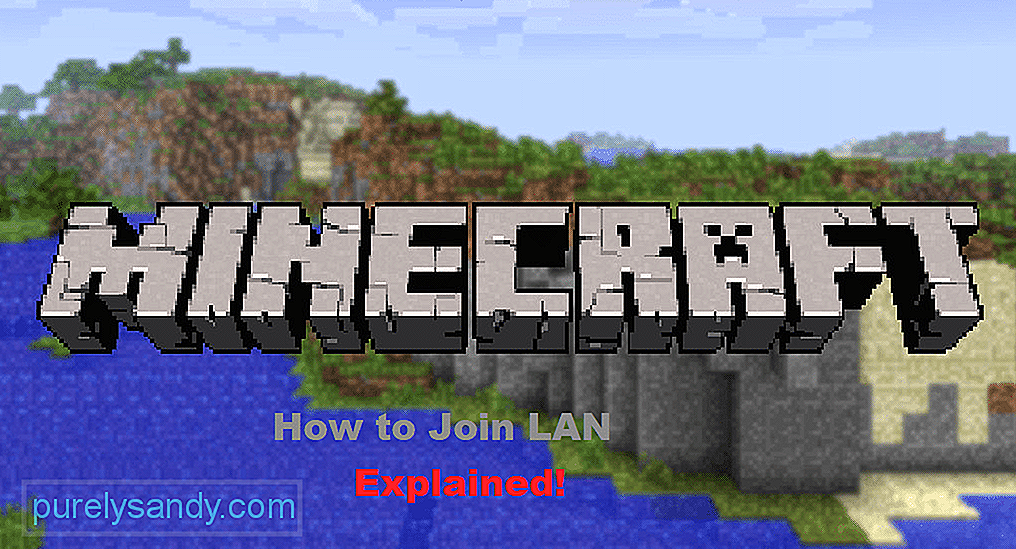 LAN 가입 방법 Minecraft
LAN 가입 방법 Minecraft LAN 서버를 설정하면 로컬 네트워크를 사용하여 가장 가까운 친구와 게임을 즐길 수 있습니다. 지연 문제는 아주 적습니다. 대부분의 LAN 서버는 비공개이며 제작자가 포트 포워딩 기능을 사용하지 않는 한 가입 할 수 없습니다. 친구와 함께 세상을 만드는 재미있는 방법이며 플레이어는 로컬 포트를 사용하여 참여할 수 있습니다.
하지만 일부 플레이어에게는이 과정이 상당히 어려울 수 있습니다. 이것이 Minecraft에서 LAN에 가입하여 친구와 함께 플레이하는 방법을 논의하는 이유입니다.
인기있는 Minecraft 강의
이미 LAN 서버를 설정했고 친구의 컴퓨터에서 가입 할 수있는 방법을 모르는 경우이 문서를 읽고 방법을 알아보세요. 할 수 있습니다. Minecraft에서 LAN 서버에 연결하려면 두 가지가 필요합니다. 이 두 가지는 LAN 서버를 만든 컴퓨터 시스템의 포트 번호와 IP입니다.
포트 번호는 LAN 서버를 생성 할 때 게임 로그에 표시되는 5 자리 코드입니다. 특히 LAN 서버를 생성하려면 Minecraft 게임을 시작하고 싱글 플레이어 세계를 만들어야합니다. 세계가 생성 된 후 Esc 키를 누르고 Open to LAN 버튼을 클릭합니다. 그 후에 게임 모드와 치트 허용 여부를 포함하는 몇 가지 구성을 수행해야합니다.
모든 설정을 마쳤 으면 Start LAN World를 클릭하면됩니다. 게임 채팅에서 메시지가 표시됩니다. 기억하거나 어딘가에 적어 두십시오. 포트 번호를 얻은 후 다음으로 필요한 것은 호스트 컴퓨터 시스템의 IP 주소입니다. Windows에서 IP 주소를 얻으려면 시작 메뉴로 이동하여 네트워크 설정을 입력하면됩니다.
네트워크 설정을 열고 속성을 클릭하면 아래로 스크롤하여 IP 주소를 찾을 수 있습니다. MAC 컴퓨터 시스템을 사용하는 경우 홈 화면의 왼쪽 상단에있는 Apple 아이콘을 클릭하면됩니다. 드롭 다운 메뉴에서 시스템 환경 설정을 클릭해야합니다. 다음으로 네트워크 설정을 클릭하고 고급 설정으로 이동하십시오. 여기에서 IP 주소가 표시됩니다.
호스트 컴퓨터에서 IP 주소와 포트 번호를 모두 얻은 후 친구의 컴퓨터를 부팅하고 Minecraft를 시작해야합니다. 게임 메뉴에서 멀티 플레이어를 클릭하면 하단에 몇 가지 옵션이 나열됩니다. 직접 연결 버튼을 클릭해야 입력 서버 주소로 이동합니다. 이제해야 할 일은 IP 주소와 포트 번호를 결합하여 서버에 연결하는 것입니다.
컴퓨터 IP를 입력하고 콜론을 추가 한 다음 포트 번호의 5 자리를 입력하십시오. 예를 들어 192.168.22.222:54321과 같이 입력하면 서버 가입 버튼을 클릭하여 LAN 서버에 가입 할 수 있습니다. LAN 서버로 이동하여 게임의 다양한 측면을 함께 즐길 수 있습니다.
호스트의 게임 채팅에서 친구가 서버에 성공적으로 참여했음을 알리는 알림이 표시됩니다. 함께 연주를 시작할 수 있습니다. LAN은 친구와 함께 무언가를 만들고 싶고 많은 사람이 서버에 참여하는 것을 원하지 않을 때 가장 잘 작동합니다.
그러나 플레이어는 때때로 오류가 발생하여 LAN 서버에 연결할 수 없습니다. 다음은이 문제를 해결하기 위해 따를 수있는 몇 가지 가능한 수정 사항입니다. 먼저 Windows 방화벽 설정을 확인하고 Minecraft가 LAN 포트를 사용할 수 있는지 확인하십시오. 그래도 문제가 해결되지 않으면 네트워크 드라이버를 업데이트하거나 다시 설치하고 설정을 다시 구성하는 것이 좋습니다.
일부 특정 모드로 인해 게임에이 오류가 발생할 수 있으므로 모든 모드를 비활성화해야합니다. LAN 서버에 연결을 시도하기 전에. 마지막으로, 아무것도 작동하지 않는 것 같으면 게임 전체를 다시 설치하면 문제가 해결 될 수 있으며 LAN 서버에서 게임을 즐길 수 있습니다.
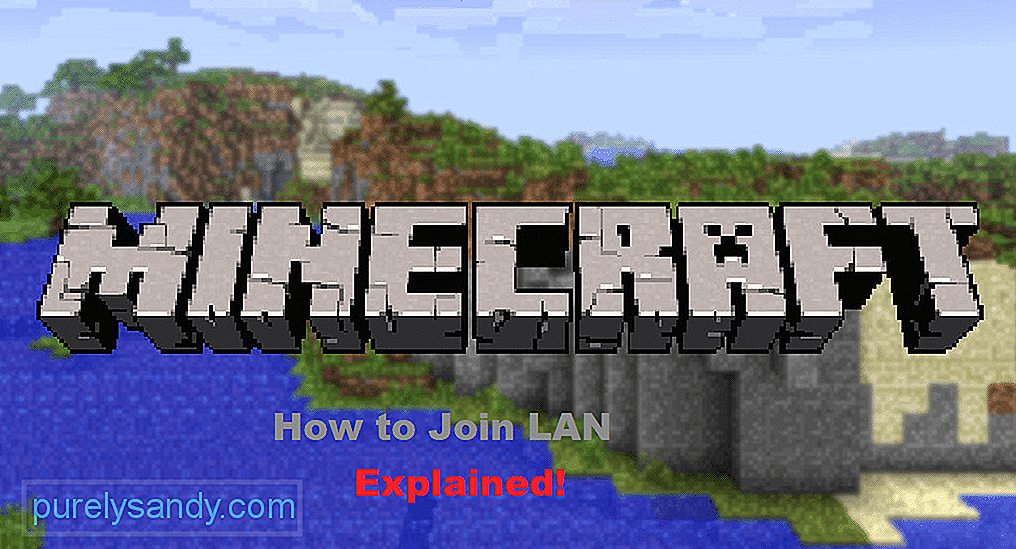
YouTube 비디오: Minecraft에서 LAN에 가입하는 방법 (설명 됨)
09, 2025

